Можете да постигнете зелен екран или клавиш за Chroma в приложението Clipchamp за iOS с помощта на функцията "заместване на фона". С няколко лесни стъпки можете да заснемете зелени видеоклипове на екрана с мобилното си устройство за нула време.
На първо място, трябва да имате инсталирано мобилното приложение Clipchamp с iPhone X или по-нова версия. Причината е, че скенерът за ретина се използва за възприемане на дълбочината, за да се определи коя част от видеото е персона и коя част е фонът.
Стъпка 1. Създаване на ново видео
След като сте влезли в приложението Clipchamp за iOS, докоснете лилавия бутон + , за да създадете чисто ново видео.
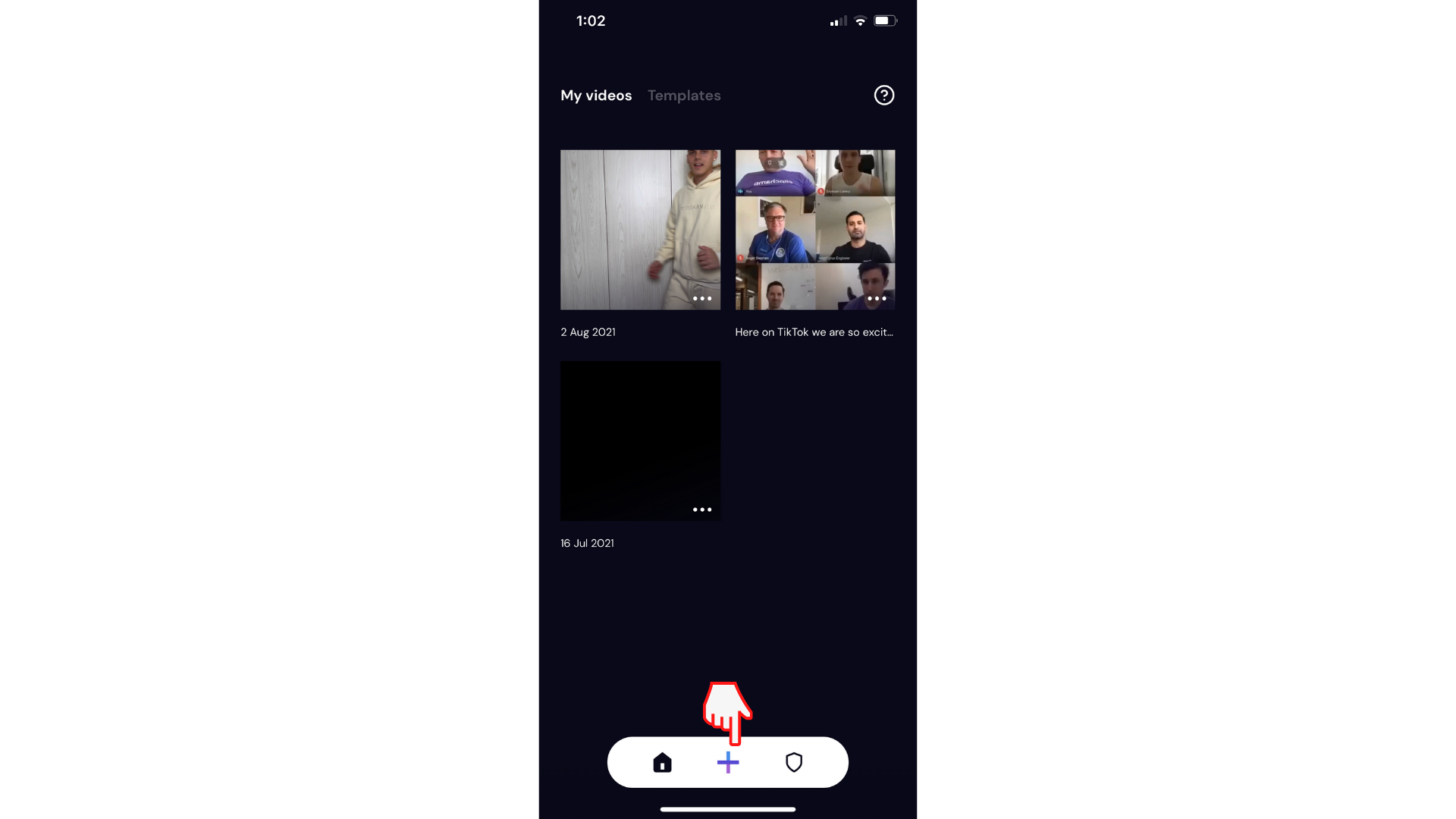
Стъпка 2. Добавяне на зелен фон на екрана
Докоснете иконата Фон в долния ляв ъгъл на екрана. След това докоснете раздела Цвят. Зелен екран се постига чрез избиране на цвят и избор на първия зелен цвят. След като изберете цвета в зелено, докоснете Готово.
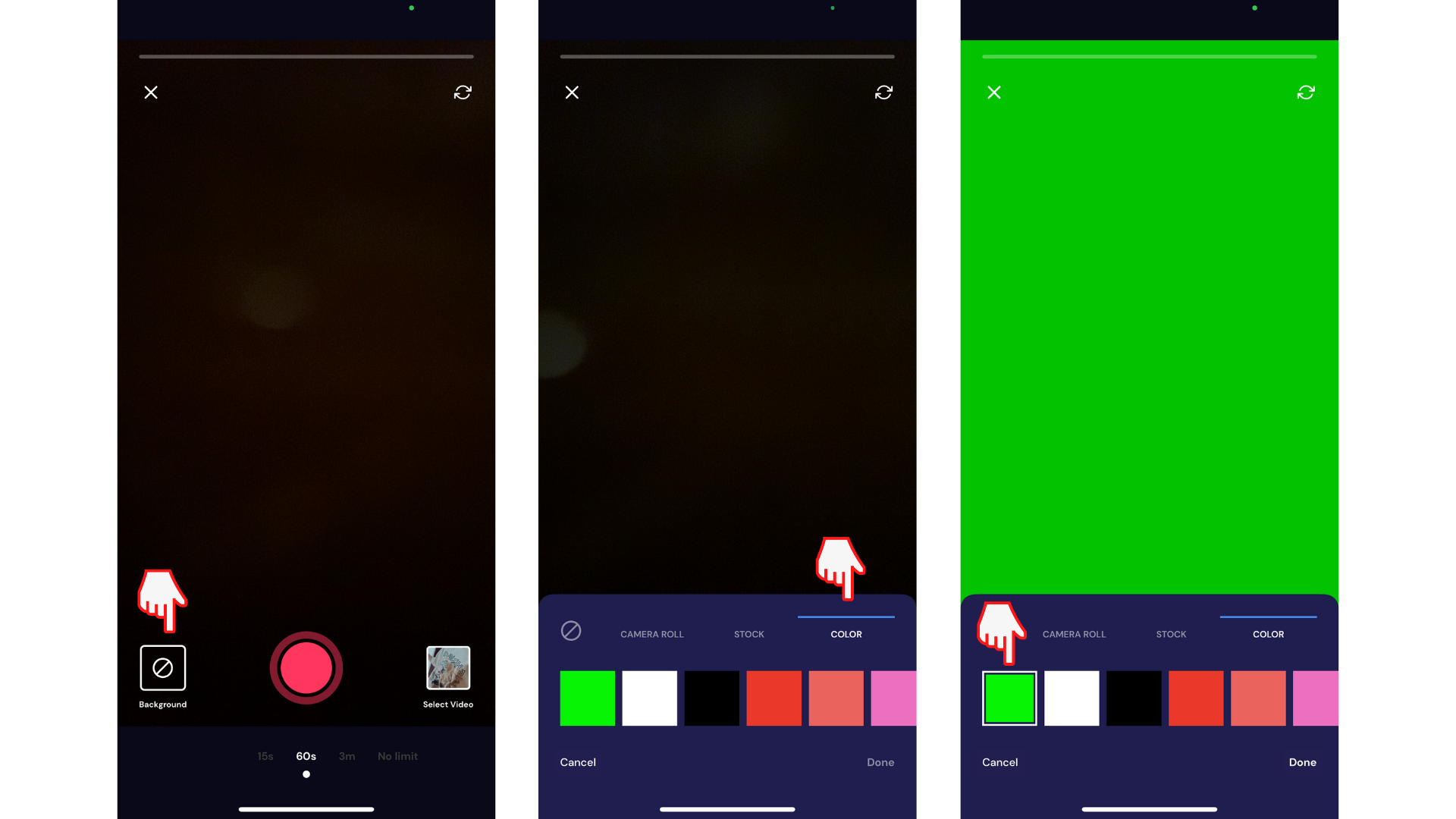
Като използвате предната камера, сега можете да заснемете видеоклипа си, като използвате зеления екран или клавиша Chroma. Просто докоснете червения бутон , за да започнете да снимате.
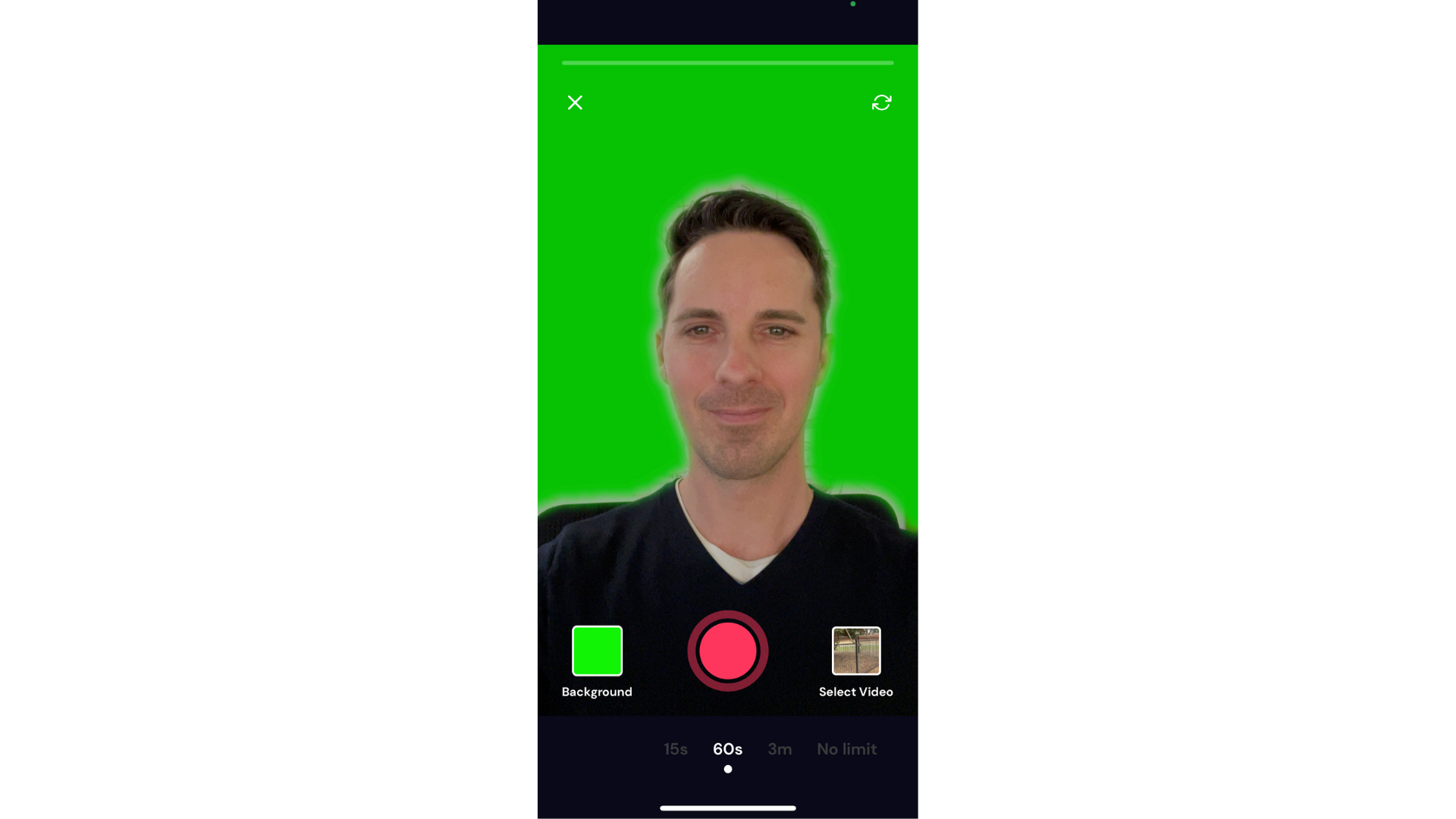
Изпробвайте нашето приложение за iOS.
Изтеглете безплатното приложение Clipchamp за iOS , за да започнете.










